EXCEL2013怎么制作数据透视表对数据进行分类统计?利用EXCEL的数据透视表功能,可以轻松实现对数据的分类汇总,这比用筛选或用公式的方法做要高效、快捷得多。下面通过一个例子给大家演示具体的操作方法
方法/步骤
-
1
利用EXCEL的数据透视表功能,可以轻松实现对数据的分类汇总,这比用筛选或用公式的方法做要高效、快捷得多。下面通过一个例子给大家演示具体的操作方法。
1、假设我们有这样一张表,需要统计每种水果的合计重量。
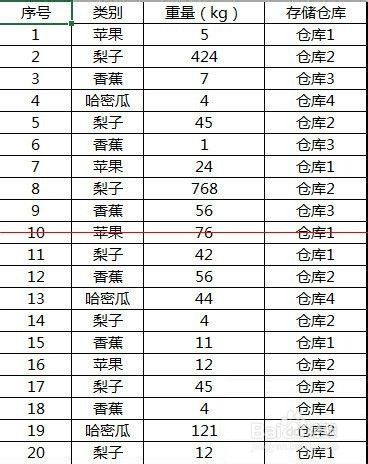
-
2
2、首先,点击“插入”选项卡,然后,点击“数据透视表”
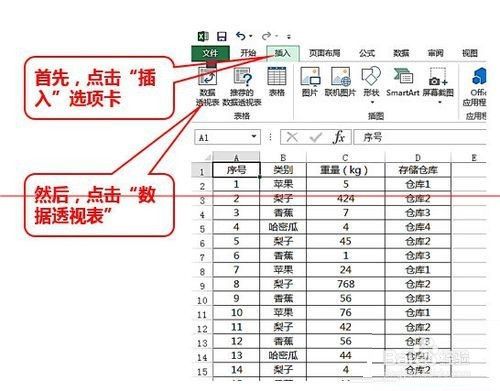
-
3
3、在弹出的窗口中,选择数据源列表。选择放置数据透视表的位置。选好之后,确定。
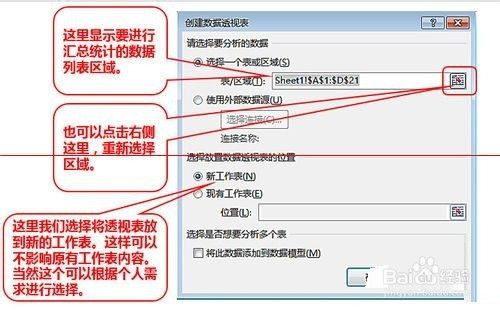
-
4
4、进入,数据透视表的编辑窗口。
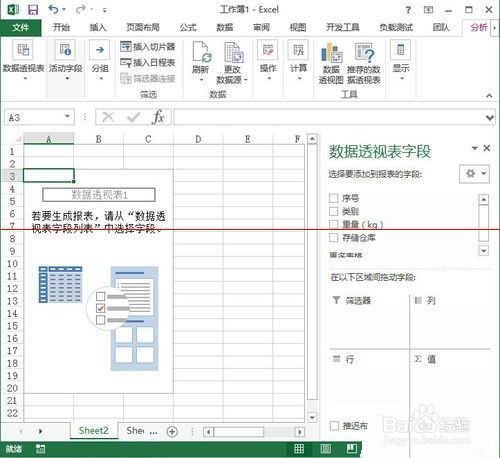
-
5
5、将“类别”拖动到“行”字段。将“重量”拖动到“值”字段。

-
6
6、就可以得到这样一张透视表,直接统计出了每种类别的重量。如果还想具体细分到每个仓库每种类型水果的重量,还可以进行下面的操作。
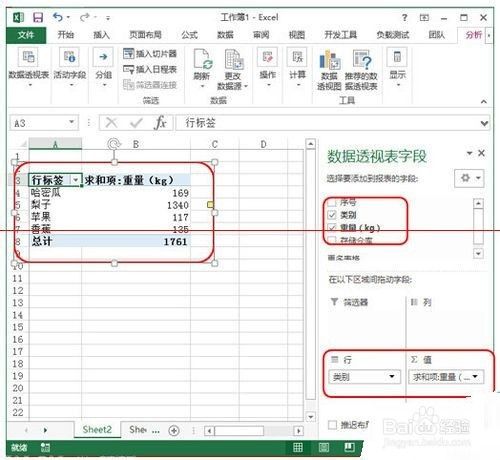
-
7
7、将“存储仓库”拖动到“列”字段。可进一步分类统计每种水果在每个仓库的存储重量。
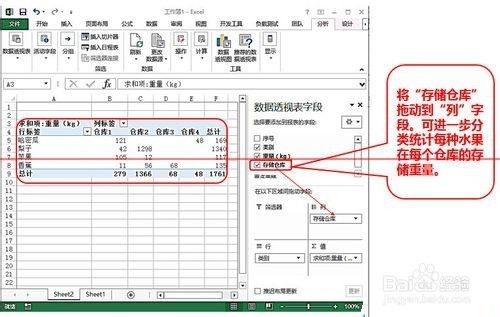
-
8
8、大部分情况下汇总按“求和”方式计算,如果需要修改汇总数量的计算方式,可进行如下修改。单击求和项,在弹出的窗口中选择“值字段设置”。

-
9
9、这里可根据个人需要,选择计算类型,求和、计数、平均值等等。然后确定即可。
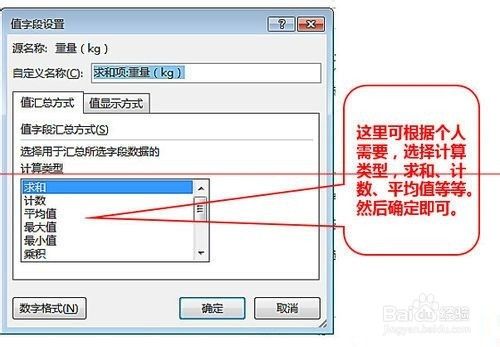 END
END
经验内容仅供参考,如果您需解决具体问题(尤其法律、医学等领域),建议您详细咨询相关领域专业人士。
作者声明:本篇经验系本人依照真实经历原创,未经许可,谢绝转载。
展开阅读全部
文章评论